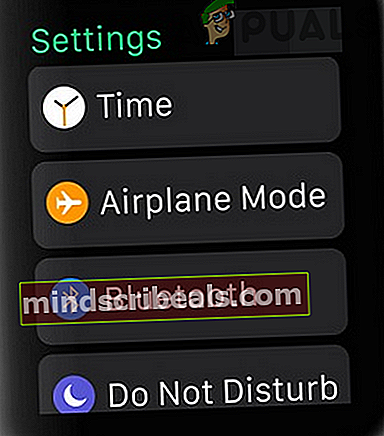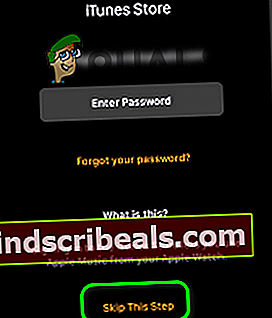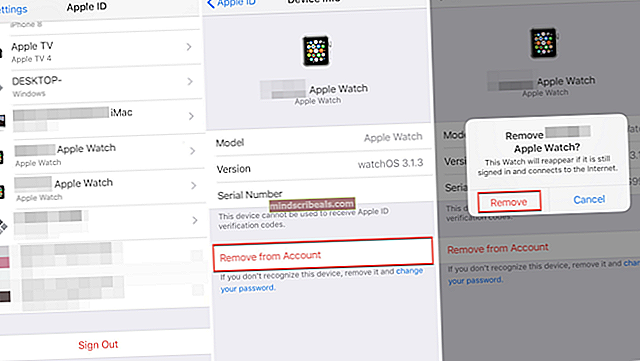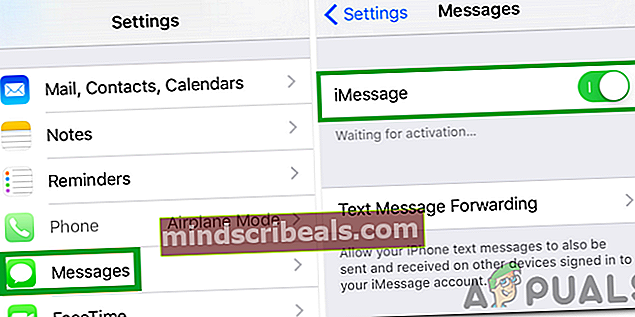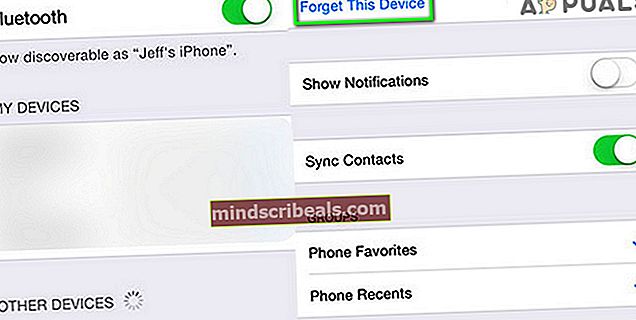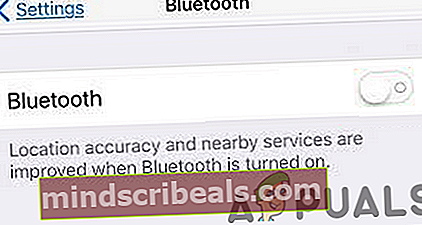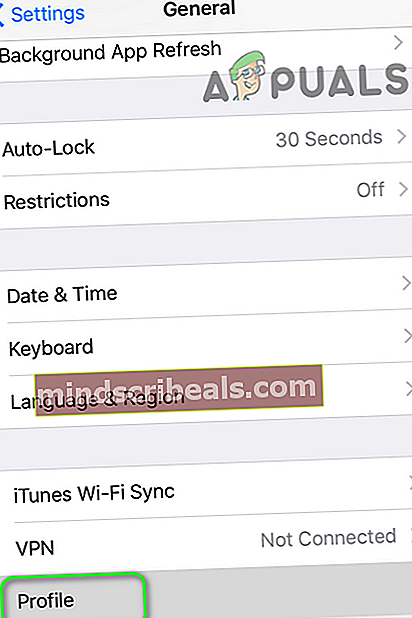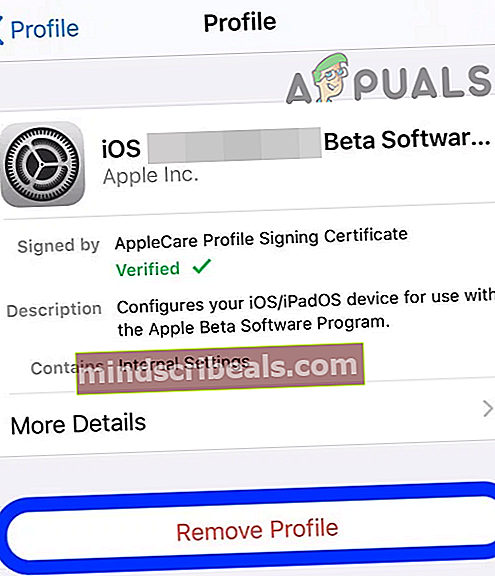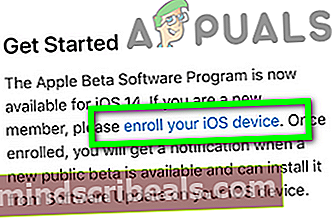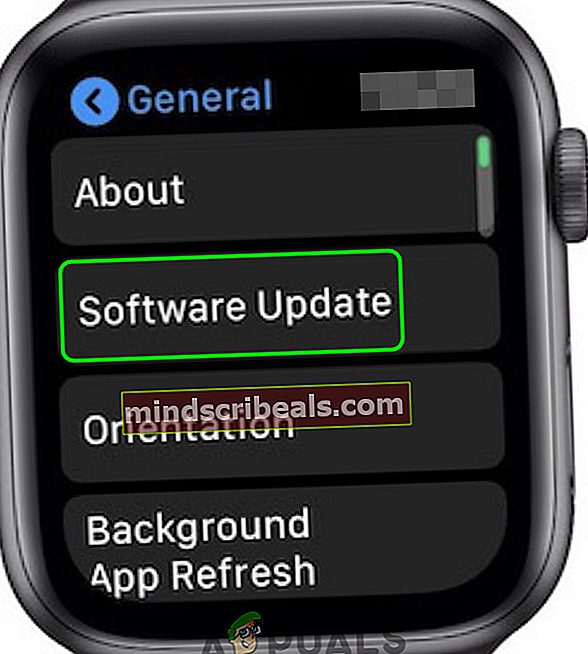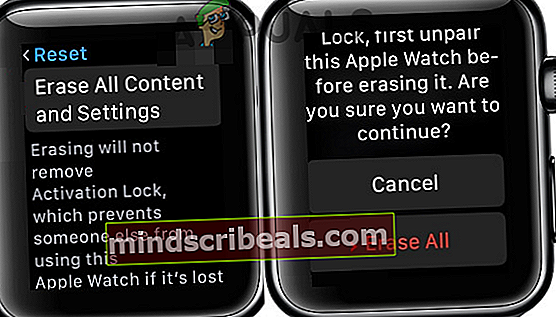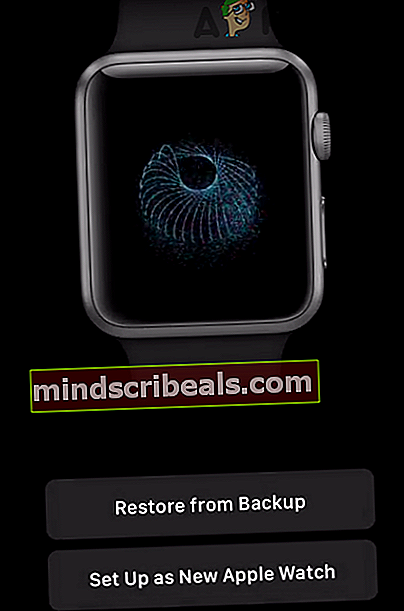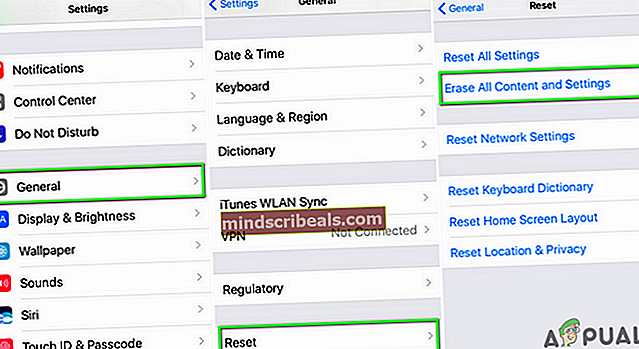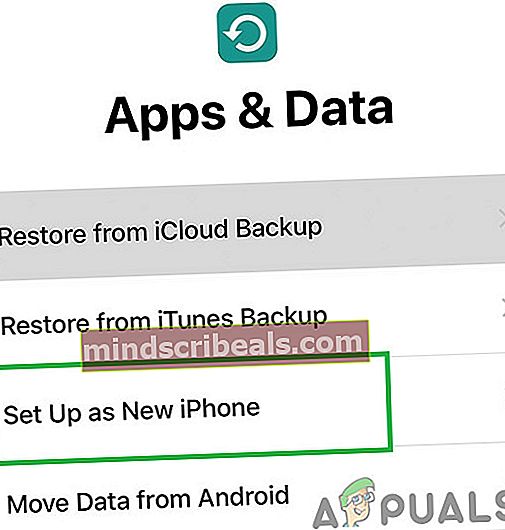Spárování se nezdařilo: Vaše Apple Watch se nepodařilo spárovat s vaším iPhone
Pravděpodobně se vám nepodaří spárovat hodinky Apple Watch s iPhone kvůli zastaralému nebo poškozenému OS hodinek nebo iPhonu. Dotčený uživatel narazí na chybu, když se pokusí poprvé spárovat hodinky a iPhone.
Údajně se problém vyskytuje u všech modelů Apple Watch a iPhone. Někteří uživatelé čelili problému po aktualizaci OS Apple Watch nebo iPhone, zatímco u jiných k němu došlo po výměně obrazovky hodinek.

Než budete pokračovat v procesu řešení potíží s párováním hodinek Apple Watch s iPhone, ujistěte se, že OS vašich Apple Watch a iOS verze vašeho telefonu je kompatibilní. Navíc zkuste ručně spárovat hodinky s telefonem. Také se ujistěte, že existuje žádné rušení bezdrátové / Bluetooth v blízkosti hodinek nebo iPhone.
Řešení 1: Restartujte hodinky a iPhone
Problém by mohl být dočasný závada v komunikačních / aplikačních modulech zařízení. To lze vymazat restartováním Apple Watch a iPhone.
- Na Apple Watch spusťte Obrazovka aplikací a klepněte na Nastavení.

- Nyní klepněte na Režim Letadlo a pak umožnit přepněte přepínač do polohy vypnuto.
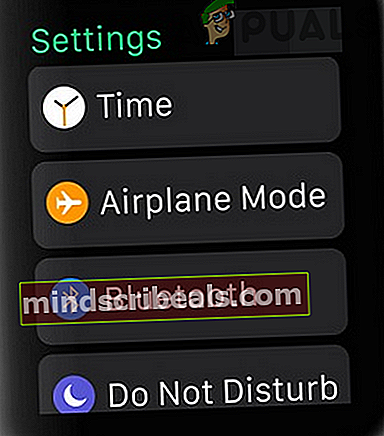
- Pak deaktivovat Režim v letadle a zkontrolujte, zda je problém s párováním vyřešen.
- Pokud ne, povolte režim v letadle a deaktivujte také Bluetooth svého iPhone.
- Nyní vypnout vaše telefon a pak restartovat vaše Apple Watch.
- Počkejte několik minut zapnutí zařízení a deaktivace režimů Letadlo. Nyní zkontrolujte, zda je problém vyřešen.
- Pokud ne, připojit vaše hodinky na a Wi-Fi síť (pokud je na mobilní síti) a poté zkontrolujte, zda jej můžete spárovat s iPhone.
Řešení 2: Zkuste spárovat zařízení bez přihlášení AppStore
Je známo, že přihlašování do Apple AppStore vytváří problémy při párování zařízení. V takovém případě může párování zařízení bez AppStore obejít jakékoli potenciální chyby a vyřešit problém s připojením.
- Start spárování zařízení pomocí fotoaparátu poblíž Apple Watch.
- Když byl o to požádán zadejte heslo obchodu iTunes, klepněte na přeskočit tlačítko (v dolní části obrazovky).
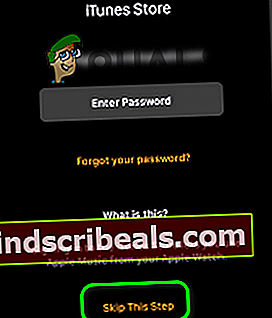
- Pak na vašem iPhone vstoupit ostatní související funkce jako Siri atd.
- Nyní, Počkejte pro dokončení procesu párování a zkontrolujte, zda párování funguje dobře mezi zařízeními.
Řešení 3: Odeberte hodinky ze zařízení iCloud
Existuje chyba, která neumožňuje uživateli spárovat iPhone s Apple Watch, pokud jsou hodinky již v zařízeních iCloud daného uživatele. Totéž může být důvodem pro aktuální problém s párováním. V této souvislosti může problém vyřešit odebrání hodinek ze zařízení iCloud a následné spárování zařízení.
- Zahájení Nastavení vašeho iPhone a poté klepněte na uživatelské jméno.
- Poté přejděte dolů a v části Zařízení Apple, klepněte na problematické hodinky.
- Nyní klepněte na Odebrat z účtu a poté potvrďte odebrání hodinek z účtu.
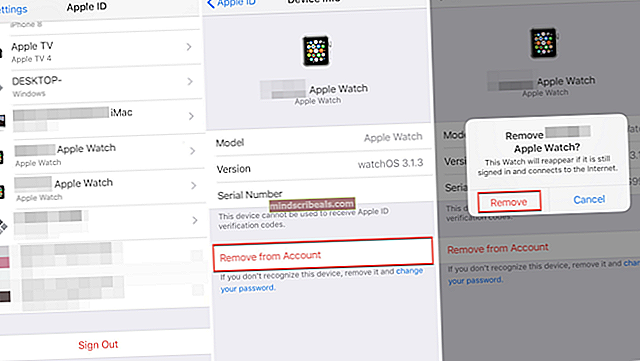
- Poté zkontrolujte, zda je problém s párováním vyřešen.
Řešení 4: Zakažte iMessages
iMessages je dobrá služba Apple, ale má známou historii vytváření problémů s párováním pro Apple Watch. Totéž může být důvodem aktuálního problému párování. V tomto scénáři může problém vyřešit deaktivace iMessages a následné spárování zařízení.
- Zahájení Nastavení telefonu a potom klepněte na Zprávy.
- Nyní zakázat iMessage přepnutím spínače do vypnuté polohy.
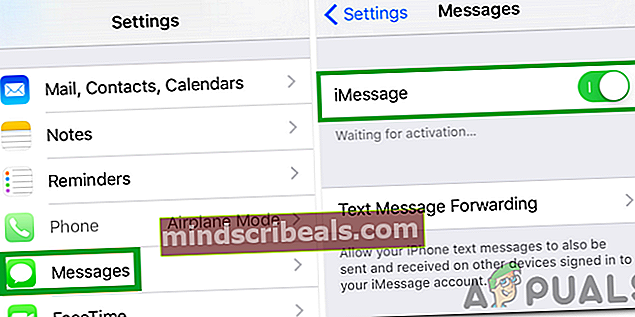
- Poté zkontrolujte, zda párování mezi zařízeními funguje dobře.
Řešení 5: Obnovte výchozí nastavení sítě vašeho iPhone
S diskutovanou chybou se můžete také setkat, pokud je síťové nastavení vašeho telefonu nesprávně nakonfigurováno / poškozeno. Zde může problém vyřešit resetování síťových nastavení na výchozí hodnoty. V tomto kroku se resetují mobilní nastavení, nastavení Wi-Fi, nastavení VPN a APN
- Otevřeno Nastavení telefonu a klepněte na Všeobecné.
- Nyní klepněte na Resetovat a potom klepněte na možnost Obnovte nastavení sítě.

- Pak zkuste spárovat zařízení a zkontrolujte, zda je problém s párováním vyřešen.
Řešení 6: Zapomeňte na zařízení Bluetooth a restartujte Bluetooth
Problém s párováním může být výsledkem dočasné závady softwarových / komunikačních modulů technologie Bluetooth. V této souvislosti může problém vyřešit zapomenutí všech zařízení Bluetooth v nastavení telefonu a opětovné povolení Bluetooth vašeho iPhone.
- Zahájení Nastavení vašeho iPhone a klepněte na Bluetooth.
- Nyní klepněte na „i“Vedle názvu vašeho Apple Watch.
- Poté klepněte na Zapomeňte na toto zařízení a po zobrazení výzvy k potvrzení zapomenutí zařízení.
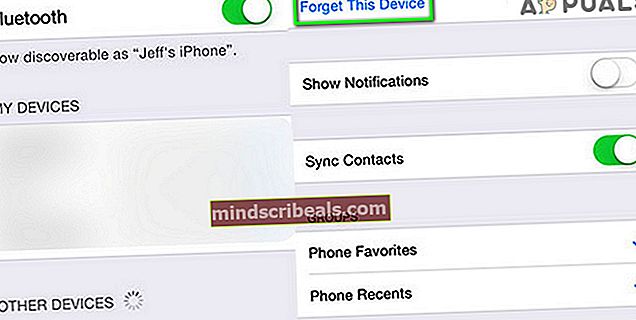
- Nyní opakovat proces pro všechna spárovaná zařízení Bluetooth (pokud je to možné jinak).
- Pak deaktivovat Bluetooth telefonu a restartujte telefon.
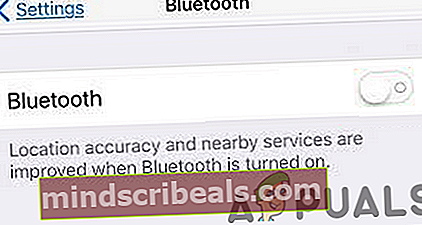
- Po restartu umožnit Bluetooth vašeho telefonu a zkontrolujte, zda je problém s párováním vyřešen.
- Pokud ne, pak opakovat výše uvedené kroky a poté obnovte nastavení sítě telefonu (jak je popsáno v řešení 5).
- Poté zkuste spárovat telefon s hodinkami a zkontrolujte, zda je problém se spárováním vyřešen.
Řešení 7: Odeberte profil Beta z iPhone
Apple vydává veřejnou beta verzi beta testerům, aby identifikovali chyby v iOS před spuštěním stabilního vydání iOS. S touto chybou se můžete setkat, pokud jste beta testerem systému iOS (problém pravděpodobně vytváří chyba). V této souvislosti může problém vyřešit odebrání beta profilu iOS.
- Zahájení Nastavení vašeho iPhone a poté klepněte na Všeobecné.
- Poté klepněte na Profil.
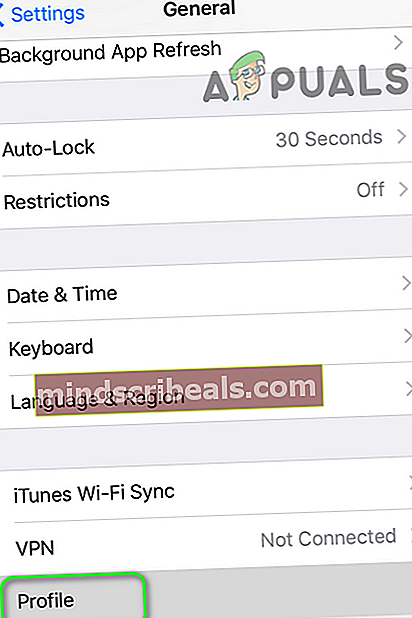
- Nyní klepněte na profil beta a potom klepněte na Odebrat profil.
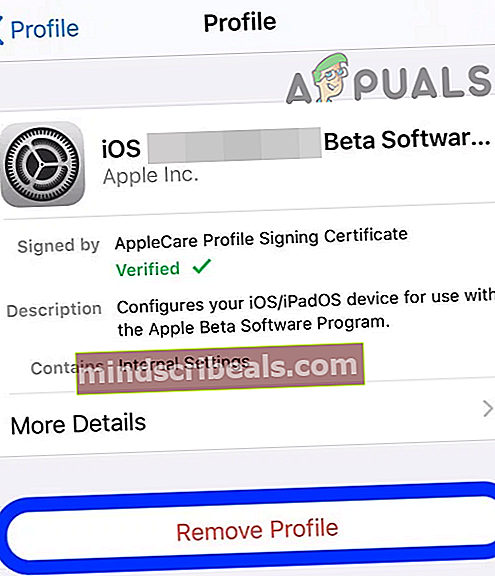
- Poté zkuste spárovat svůj iPhone s hodinkami a zkontrolujte, zda je problém s párováním vyřešen.
Řešení 8: Aktualizujte iOS
Apple aktualizuje iOS, aby zlepšil výkon opravou známých chyb a přidáním nových funkcí. Pravděpodobně se vám nepodaří spárovat hodinky Apple Watch s iPhone, pokud je iOS vašeho telefonu zastaralý. V tomto scénáři může problém vyřešit aktualizace iOS vašeho telefonu na nejnovější verzi, protože nedojde k žádným problémům s kompatibilitou. Než budete pokračovat, ujistěte se, že vaše hodinky budou kompatibilní s aktualizovaným operačním systémem vašeho iPhone.
- Vytvořte zálohu svého telefonu.
- Dej svůj telefon při nabíjení a připojit k Wi-Fi síť. Můžete použít datový plán, ale zkontrolujte velikost stahování.
- Zahájení Nastavení telefonu a poté otevřete Všeobecné.

- Nyní klepněte na Aktualizace softwaru a Nainstalujte aktualizaci (pokud je k dispozici aktualizace).

- Poté zkontrolujte, zda můžete spárovat svá zařízení.
Pokud ne, můžeme to zkusit povolení Beta verze (tuto část můžete přeskočit, pokud nechcete využívat služby Beta). Otevřete stránku programu Apple Beta ve webovém prohlížeči a přihlásit se pomocí vašeho Apple ID. Postupujte opatrně, protože se stáváte testerem beta verze OS a OS může být pro některé uživatele nestabilní / chybný.
- Poté klikněte na Zaregistrujte své zařízení iOS a podle pokynů zaregistrujte zařízení.
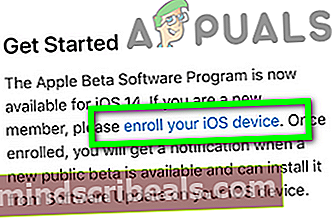
- Nyní na svém iPhone otevřete stránku profilu Apple Beta a poté stáhněte /Nainstalujte the konfigurační profil.
- Počkejte po dobu 5 minut a poté opakujte kroky 3 až 4 k aktualizaci softwaru vašeho telefonu na nejnovější beta verzi.
- Nyní zkuste spárovat Apple Watch a váš iPhone a zkontrolovat, zda se zařízení párují dobře.
Řešení 9: Aktualizujte WatchOS svých Apple Watch
OS vašeho Apple Watch je průběžně aktualizován, aby se zlepšil výkon. Při projednávání chyby se můžete setkat, pokud je OS vašich hodinek zastaralý, a proto má problémy s připojením k nejnovějšímu systému iOS ve vašem iPhone. V takovém případě může problém vyřešit aktualizace operačního systému hodinek na nejnovější verzi. Než budete pokračovat, ujistěte se, že váš telefon bude podporovat aktualizovaný operační systém Watch, když se podíváte na kompatibilní zařízení.
- Aktualizace iOS vašeho telefonu (jak je popsáno v řešení 8).
- Nasaďte si hodinky nabíjení (spusťte proces aktualizace, když jsou hodinky alespoň 50% účtováno).
- Nyní připojit telefon do sítě Wi-Fi.
- Pak otevřete Nastavení hodinek Apple Watch a klepněte na možnost Všeobecné.
- Nyní klepněte na Aktualizace softwaru a pak Nainstalujte aktualizace (pokud je k dispozici aktualizace OS).
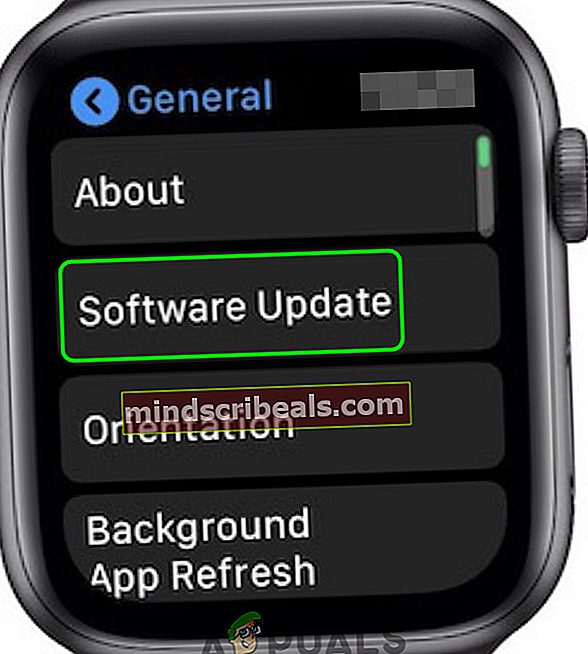
- Po aktualizaci OS hodinek zkontrolujte, zda se hodinky mohou spárovat s telefonem.
- Pokud ne, zkuste aktualizovat OS svých hodinek na beta a poté zkontrolujte, zda je problém s párováním vyřešen.
- Pokud nemůžete aktualizovat WatchOS pomocí svého iPhone, zkuste to s iPhonem vaší rodiny / přítele, abyste se ujistili, že verze softwaru není problém.
Řešení 10: Obnovte operační systém Apple Watch na tovární nastavení
K této chybě může dojít také v případě, že je operační systém hodinek poškozen nebo chybí moduly, které nelze opravit. V takovém případě může problém vyřešit resetování OS Apple Watch na tovární nastavení. Můžete přijít o nesynchronizovaná data.
- Zrušit párování vaše hodinky a iPhone. Výstup aplikaci Apple Watch ve vašem telefonu.
- Otevřeno Nastavení vašeho Apple Watch a klepněte na možnost Všeobecné. Pokud vaše hodinky nejsou v provozuschopném stavu, možná budete muset tvrdý reset hodinek.
- Nyní klepněte na Resetovat a potom klepněte na Vymazat veškerý obsah a nastavení (Možná budete muset zachovat nebo odebrat svůj mobilní plán).
- Poté klepněte na Smazat vše potvrdit.
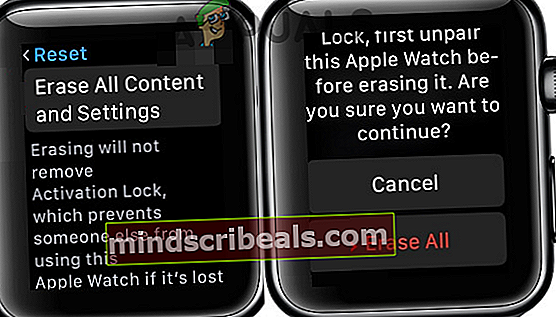
- Po resetování Apple Watch zkuste nastavit hodinky jako nové.
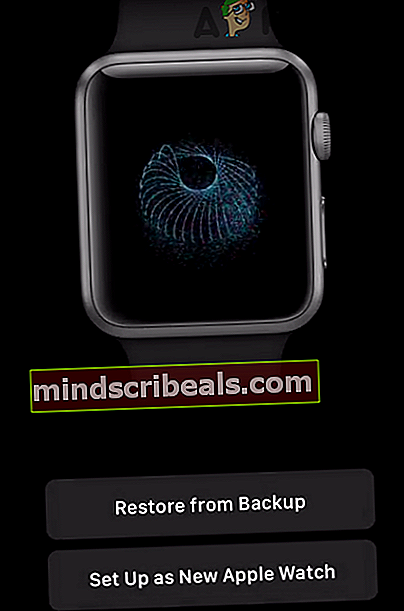
- Nyní restartovat telefonu a poté zkontrolujte, zda můžete hodinky spárovat s iPhone.
- Pokud ne, opakujte kroky 1 až 5 ale použijte Obnovit ze zálohy.
- Nyní restartovat iPhone a poté zkontrolujte, zda je problém s párováním vyřešen.
- Pokud ne, opakovat výše uvedené kroky a na úvodní obrazovce hodinek vyberte jazyk jako čínština (jazyk můžete později změnit) a poté zkuste spárovat zařízení.

Řešení 11: Obnovte výchozí tovární nastavení iPhone
Pokud vám zatím nic nepomohlo, pravděpodobně je váš operační systém iPhone poškozený a je hlavní příčinou problému. V tomto scénáři může problém vyřešit resetování zařízení iPhone na tovární nastavení.
- Vytvořte zálohu svého iPhone pomocí iTunes nebo iCloud.
- Poté spusťte Nastavení vašeho iPhone a klepněte na Všeobecné.
- Nyní otevřeno Resetovat a potom klepněte na Vymazat veškerý obsah a nastavení (Může se zobrazit výzva k provedení zálohy na iCloudu a pokud chcete, klepněte na Zálohovat a poté Vymazat).
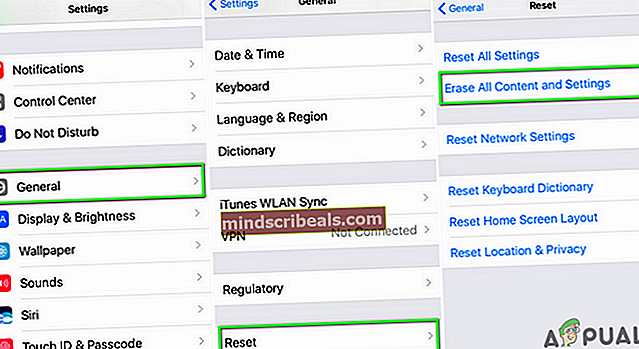
- Na potvrdit při resetování možnosti budete možná muset zadat přístupový kód / heslo svého Apple ID.
- Pak Počkejte pro dokončení procesu resetování vašeho iPhone.
- Poté nastavte telefon jako nový a zkontrolujte, zda je můžete spárovat s hodinkami.
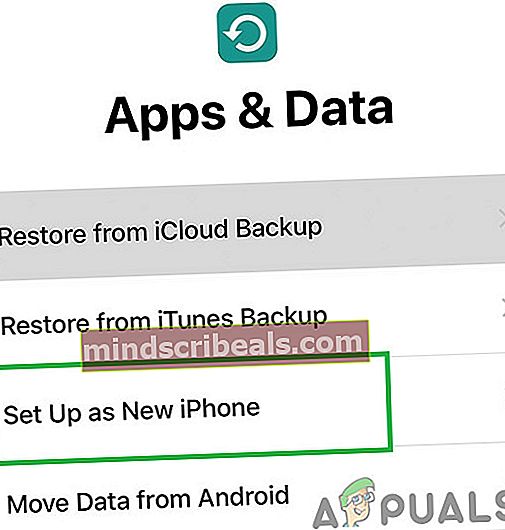
- Pokud ano, pak opakovatkroky 2 až 5 resetujte telefon.
- Nyní obnovit svůj iPhone ze zálohy (buď iCloud nebo iTunes) a doufejme, že hodinky můžete spárovat s vaším iPhone.
Pokud problém stále přetrvává, zkuste to downgrade the iOS vašeho telefon a OS vašeho hodinky (možná budete muset poslat hodinky do Apple, abyste snížili jejich operační systém). Poté zkontrolujte, zda je problém vyřešen. Pokud se ani potom Apple Watch nespárují, pak s největší pravděpodobností samotná jednotka je vadná (zejména pokud jej nelze spárovat s žádným jiným telefonem) a měli byste požádat o výměnu hodinek od prodejce (pokud je v záruce).
Značky Chyba Apple Watch